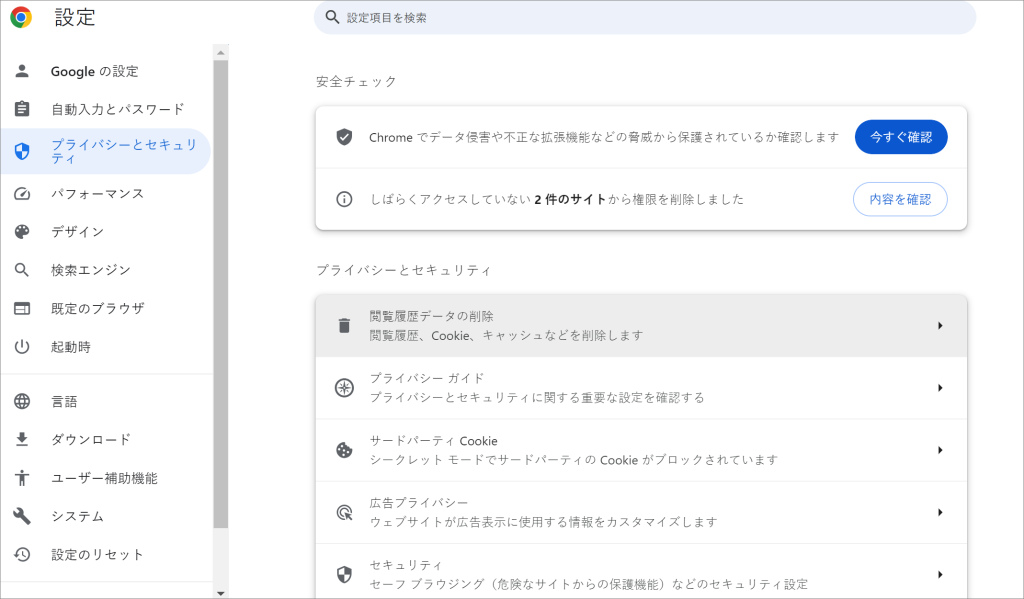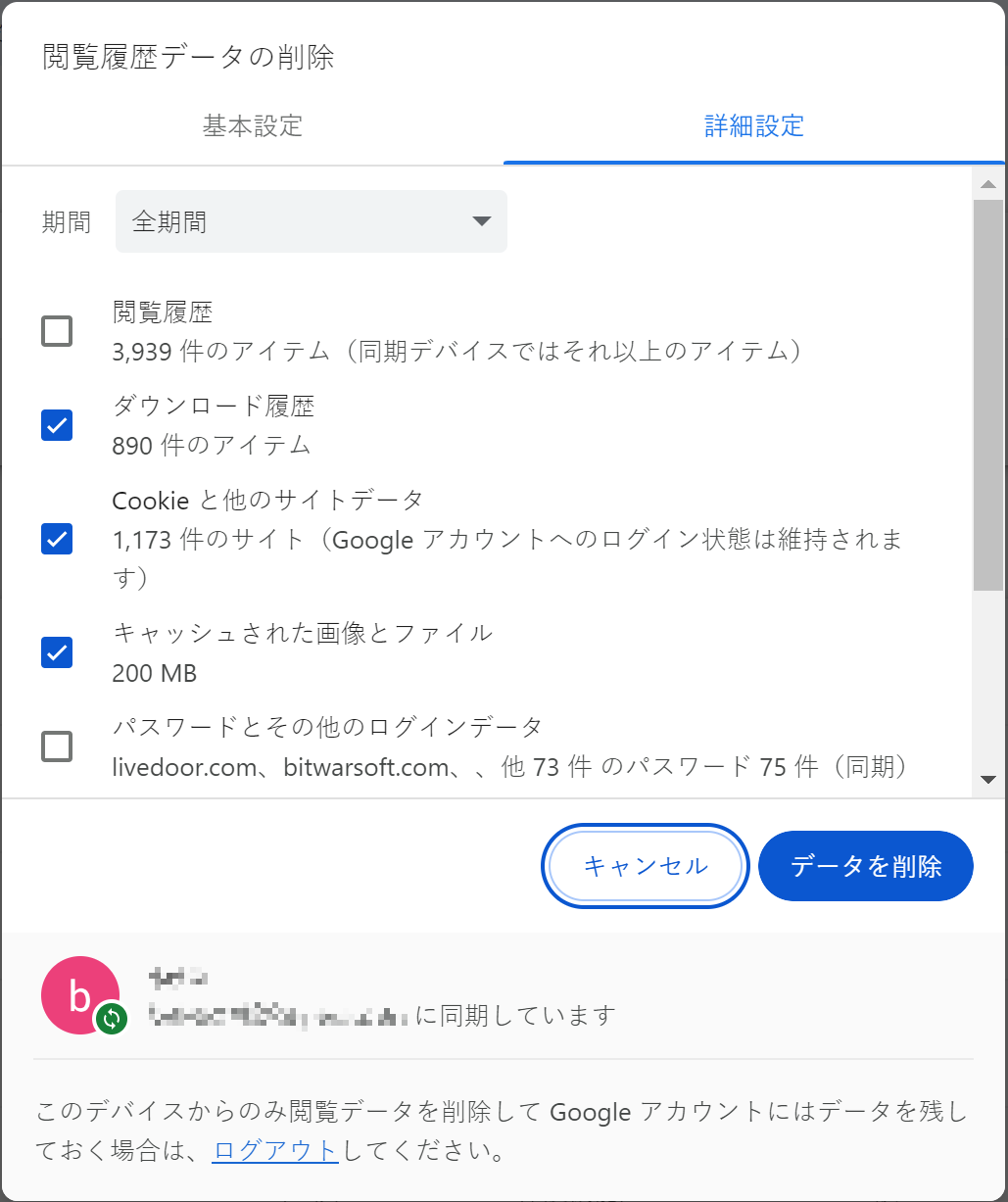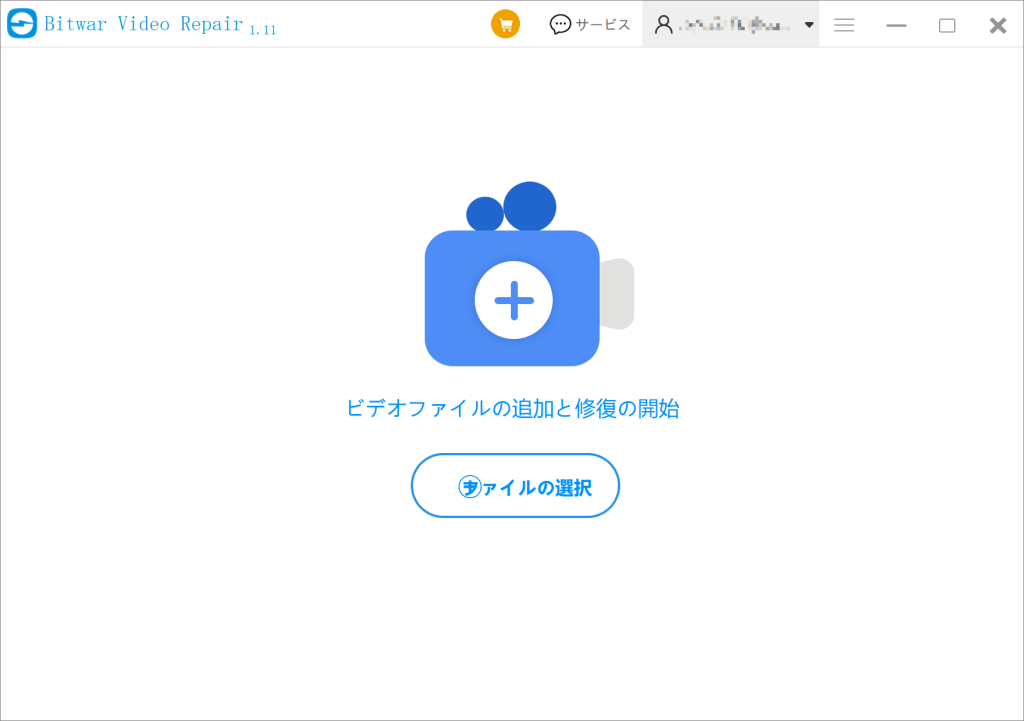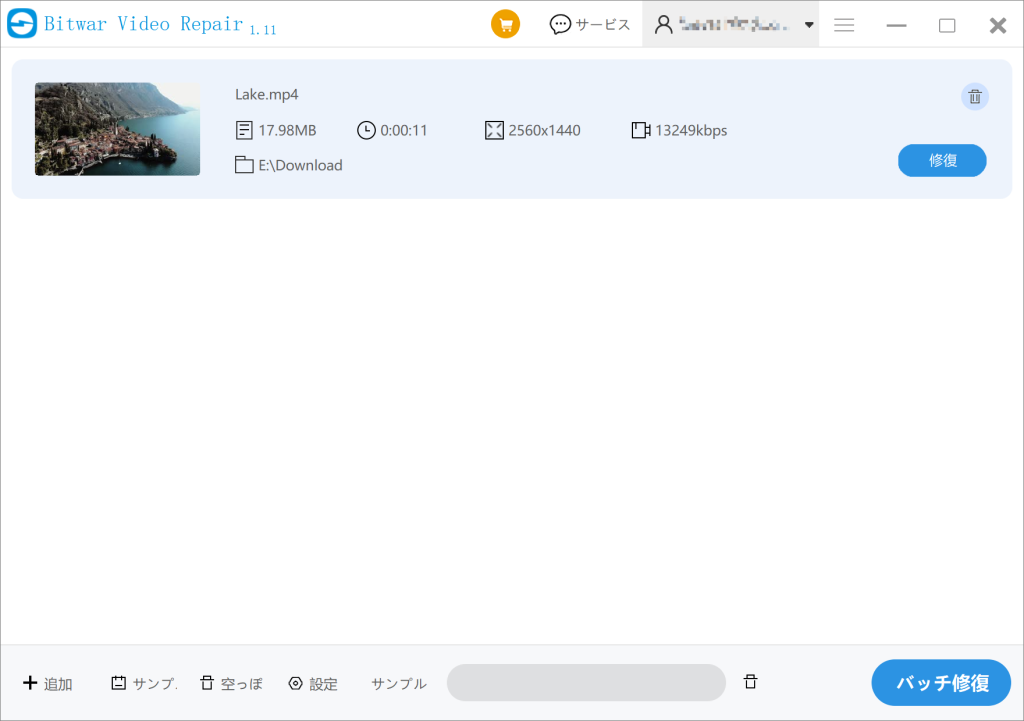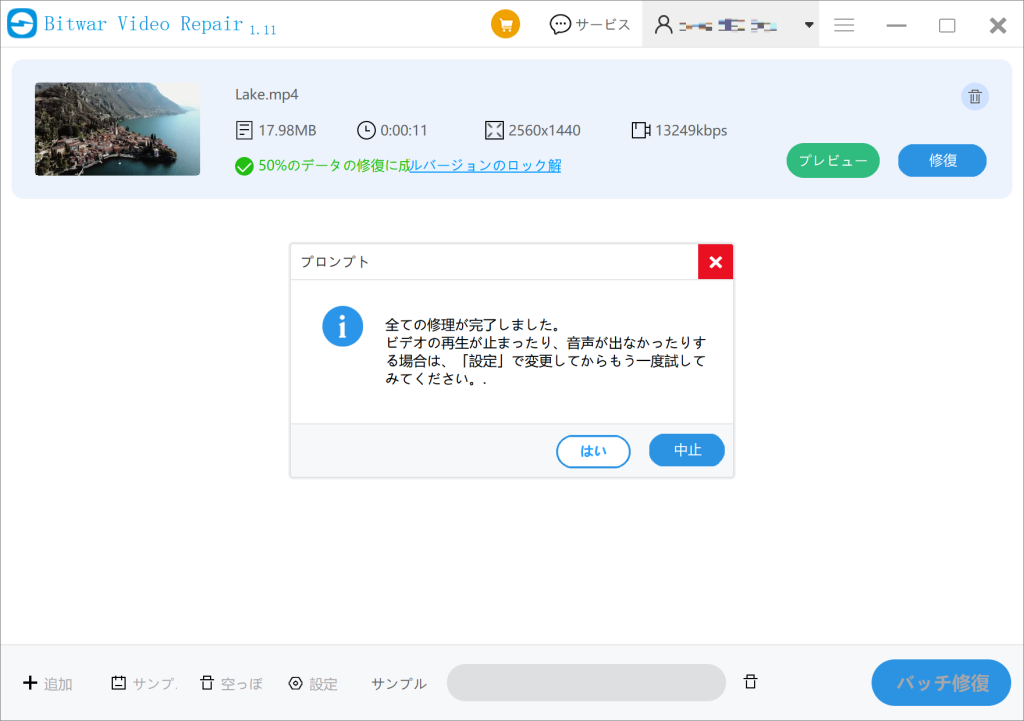Instagram は、ネチズンが家族や友人と写真やビデオを共有するための優れたプラットフォームを提供します。ユーザーは、Instagram サーバー、Facebook、Twitter、Tumblr、Flickr などのソーシャル メディアに写真やビデオを共有したり、そこから写真やビデオをダウンロードしたりできます。
しかし、動画のアップロードやダウンロードがうまくできない、ダウンロードした動画が正常に再生できないなど、インスタグラムの動画が正常に再生できないという問題が多くのユーザーから寄せられています。あなたのコンピュータの?状況に応じて必要な修正も異なるため、Instagram ビデオの不具合について詳しく知りたい場合は、以下を読み続けてください。
Instagram のビデオが再生されないのはなぜですか?
Instagram ビデオをオンラインで再生しているときに、コンピューター画面に回転する円だけが表示される場合は、Instagram ビデオを読み込むことができないことを意味します。次に、Instagramビデオが再生されないという問題がブラウザまたはインターネット上で発生する可能性があります。つまり、ブラウザーがキャッシュするデータが多すぎるため、ブラウザーが Instagram ビデオ Web サイトに正常にアクセスできなくなったり、コンピューターデバイスのネットワーク接続が不十分なことが原因である可能性があります。また、ダウンロードしたInstagram動画が再生できない場合は、アップロード前に動画が破損しており、正常に再生できない可能性があります。
Instagramの動画が再生できない主な原因は上記のとおりです。Instagramの動画が再生できない問題を解決するのは実は難しいことではなく、以下の方法を実行するだけです。
Instagramビデオが再生されない問題を修正する方法
方法 1: ネットワーク接続とルーターを確認する
ビデオをオンラインで再生できない場合は、コンピューターを再起動し、Wifi ネットワークに再接続して、Instagram ビデオが正常に再生できるかどうかを確認できます。また、ルーターをチェックして、ネットワーク接続が適切に機能していることを確認する必要があります。ルーターに問題がある場合は、電源をオフにして再度オンにするか、工場出荷時の設定に戻すことができます。
方法 2: ブラウザの履歴とキャッシュをクリアする
ブラウザのキャッシュ ファイルは、ユーザーが Web サイトをすばやく開くのに役立ちますが、時間の経過とともにファイルが蓄積されるとブラウザの実行速度が低下し、Instagram ビデオをオンラインで再生できなくなる可能性があります。もちろん、不要な履歴レコードを完全に消去することもできます。Chrome ブラウザを例として、ブラウザの履歴とキャッシュ ファイルをクリアするには、次の手順を参照してください。
- ブラウザ右上の「⋯」→「設定」をクリックします。
- 設定ページに入ったら、左側の列の「プライバシーとセキュリティ」をクリックし、右側のウィンドウで「閲覧履歴データの削除」をクリックします。

- [閲覧履歴データの削除] ウィンドウで、消去したいキャッシュ データを選択し、[データを削除] をクリックします。

方法 3: ビデオ修復ソフトウェアを使用して、破損した Instagram ビデオを修復する
上で述べたように、ダウンロードした Instagram 動画が正常に再生できない原因の 1 つは、ビデオが破損している可能性があり、この場合はビデオの破損を修復する必要があります。Bitwar Video Repair は、撮影、録画、送信、編集、変換、処理中に破損した MP4、MOV、AVI、FLV、3GP などのビデオ形式を修復でき、操作が簡単で、専門的な技術スキルがなくても簡単にビデオ修復を完了できます。
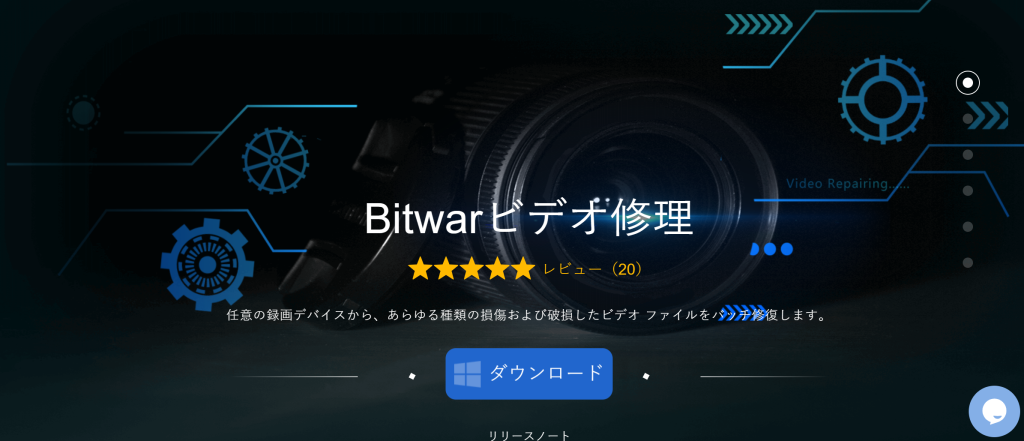
- まず、もちろん、公式 Bitwar ダウンロード センターから Bitwar ビデオ修復ソフトウェアをダウンロードし、コンピューターにインストールします。

- 次に、ソフトウェアを開いて操作インターフェイスに入り、「追加」ボタンをクリックして、修復するビデオをソフトウェアにインポートします。

- 「修復」ボタンをクリックしてビデオの修復を開始します。ここで言いたいのは、複数のビデオをバッチで修復する場合、ビデオを一度に追加したり、左下隅の「追加」ボタンを使用して他のビデオをソフトウェアに再度インポートしたりできるということです。
- 修復が完了したら、プログラムの「プレビュー」ボタンをクリックして、修復されたビデオをプレビューします。

Bitwar ビデオ修復ソフトウェアを使用して Instagram ビデオを修復すると、Instagram ビデオを正常に再生できるようになります。
結論は
この記事を読むと、コンピューターで Instagram 動画が再生されない場合の 3 つの効果的な解決策を得ることができます。Instagram のビデオ再生について他にご質問がある場合は、下のコメント欄にメッセージを残してください。